


/中文/

/中文/

/中文/

/中文/

/中文/

/中文/

/中文/

/中文/

/中文/

/中文/
UltraISO软碟通是一款受欢迎的功能强大而简单的光盘映像文件编辑软件。UltraISO软碟通可以把ISO文件直接进行相关编辑操作,或者可以从ISO中提取用户所需要的文件和目录,也可以将硬盘上的可控文件制作成相关ISO文件。如果ultraiso软碟通是你工作上所需要的软件,就赶紧下载体验达到想要的功能目的吧!

1、首先在本站下载UltraISO软碟通软件包,下载完成后得到zip格式的压缩包,鼠标右键点击压缩包在弹出的菜单栏中选择解压到当前文件夹,得到exe安装文件,鼠标左键双击exe文件进入UltraISO软碟通安装向导界面,如下图所示,点击下一步继续安装。
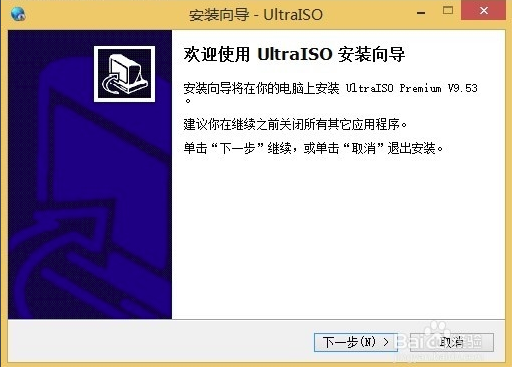
2、进入UltraISO软碟通许可协议界面,用户需要先阅读协议后点击界面左下角的我接受协议,才可以进行下一步,如果用户选择不接受协议,则无法进行安装。所以勾选“我接受”后,点击界面右下方的下一步选项。
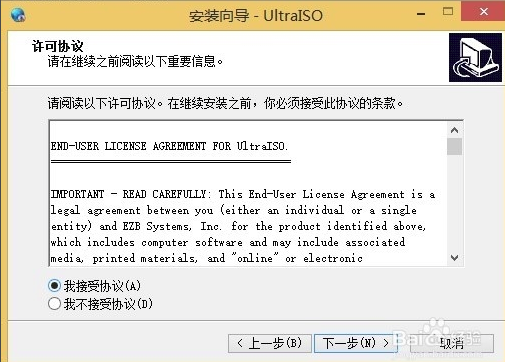
3、进入UltraISO软碟通安装位置选择界面,用户可以选择默认安装,直接点击下一步,软件会默认安装到系统C盘中,或者点击浏览选择自定义安装,选择合适的安装位置后再点击下一步。(小编建议用户选择自定义安装,将软件安装到其他盘中,C盘为系统盘,软件过多会导致电脑运行变慢。)
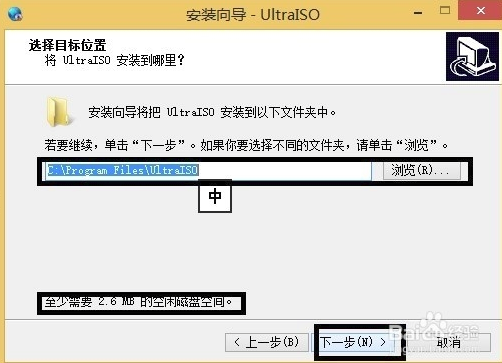
4、进入UltraISO软碟通开始菜单文件夹选择界面,用户可以选择默认的文件夹,或者点击浏览选择其他的文件夹,选择完成后点击界面下方的下一步。
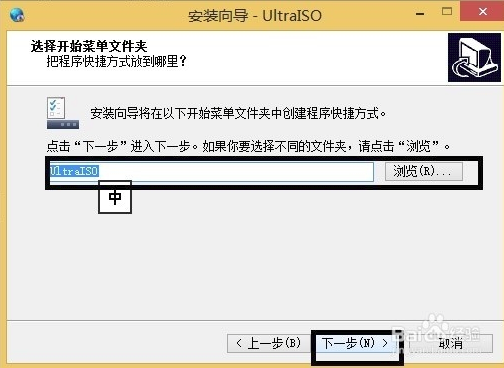
5、进入UltraISO软碟通附加任务选择界面,附加任务有在桌面创建图标、建立UltraISO 与.iso 文件关联和安装虚拟iOS驱动器三个选项,用户可以根据自己的需要选择勾选后在点击界面下方的下一步选项。
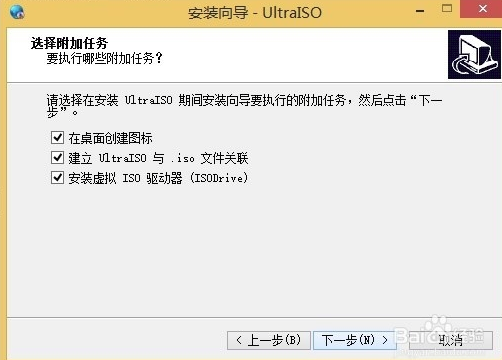
6、进入UltraISO软碟通准备安装界面,如下图所示,用户需要查看界面选框中的内容是否有问题,如果跟自己设置的都一样就可以点击界面下方的安装选项进行安装了。如果有问题可以点击上一步返回修改后再回到该界面点击安装。
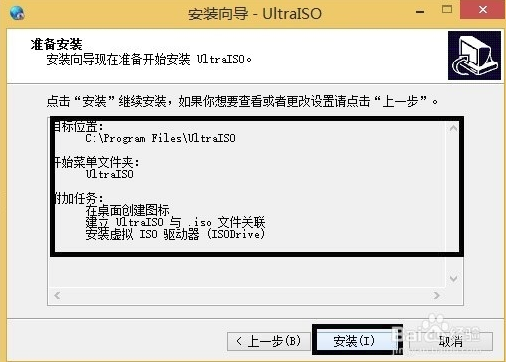
7、UltraISO软碟通软件正在安装中,用户需要耐心等待安装进度条完成就可以完成安装了。小编亲测安装速度是很快的,用户只需等一下会就可以了。
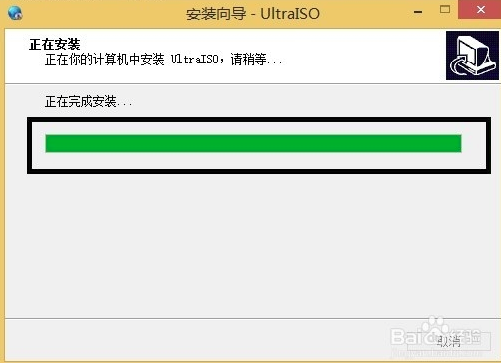
8、出现下图中的界面就表明UltraISO软碟通已经安装成功到用户的电脑上了,在界面还有查看README文件和运行UltraISO两个选项,用户可以取消勾选第一个,然后点击完成就可以关闭安装界面打开软件使用了。
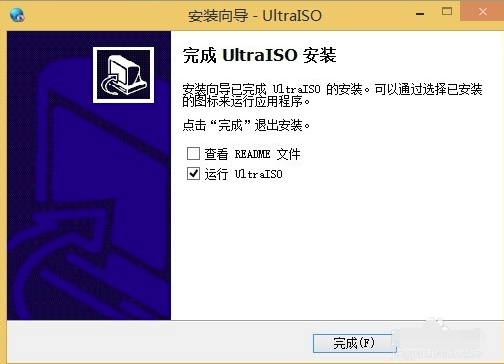
1、LAME MP3解码器可以制作音乐CD和压缩MP3
2、单文件版UltraISO默认是不加载虚拟光驱驱动。使用时请点击“工具-加载到虚拟光驱”菜单或按F6键时,“加载-光盘镜像”即可。

3、退出单文件自动“卸载-虚拟光驱”代码,不需要点击“虚拟光驱”功能里面的-卸载,计算机不会出现个虚拟光驱盘符
可以写入硬盘映像,从而可以制作启动U盘(新版本,如9.2、9.3),制作的启动U盘启动类型有USB-HDD、USB-HDD+、USB-ZIP、USB-ZIP+,推荐选择USB-HDD。
● UltraISO软碟通可以直接编辑ISO文件
● 可以从光盘映像中直接提取文件和目录
● UltraISO软碟通支持对ISO文件任意添加/删除/新建目录/重命名
● 可以将硬盘上的文件制作成ISO文件
● 可以逐扇区复制光盘,制作包含引导信息的完整映像文件
● 可以处理光盘启动信息,你可以在 ISO 文件中直接添加/删除/获取启动信息
● UltraISO软碟通支持几乎所有已知的光盘映像文件格式(.ISO,..BIN,.CUE,.IMG,.CCD,.CIF,.NRG,.BWT,BWI,.CDI等),并且将它们保存为标准的ISO格式文件
● 可直接设置光盘映像中文件的隐藏属性
● UltraISO软碟通支持ISO 9660 Level1/2/3和Joliet扩展
● 自动优化ISO文件存储结构,节省空间
● UltraISO软碟通支持shell文件类型关联,可在Windows资源管理器中通过双击或鼠标右键菜单打开ISO文件
● 双窗口操作,使用十分方便
● 配合选购插件,可实现N合1启动光盘制作、光盘映像文件管理,甚至软光驱,功能更强大
1.从CD-ROM制作光盘的映像文件。
2.将硬盘、光盘、网络磁盘文件制作成ISO文件。
3.从ISO文件中提取文件或文件夹。
4.编辑各种ISO文件(如Nero Burning ROM、Easy CD Creator、Clone CD 制作的光盘映像文件)。
5.制作可启动ISO文件。
6.制作和编辑音乐CD文件
怎么删除UltraISO虚拟光驱?
1.右击UltraISO软碟通;
2.选择“以管理员身份运行”→选项→配置→虚拟光盘标签→设备数量→选择无;
3.重启电脑后虚拟光驱就会消失。
使用UltraISO刻录U盘作为安装系统的启动盘时遇到的问题。
错误显示如下:
Class name: TtaoHoverTimer
Error type:EOS
Error Message: System Error.
Code: 5.
拒绝访问。
原因:
缺乏权限
解决方法:
运行UltraISO时,要右键点击该软件,选择“以管理员身份运行”。
+) 改进了写入磁盘映像功能,并可以从更多的ISO制作可启动U盘包括6月版Windows 10 和 Windows Server 2016/2012 R2
+) 支持制作使用 ExFAT 文件系统的启动U盘(便捷启动)
+) 能够从Acronis True Image 2017 的恢复ISO制作启动U盘(RAW)
+) 能够在Windows 10下检测Alcohol 120% v2.0.3.9902 虚拟光驱
*) 修正了在处理用 Microsoft IMAPI2 制作的UDF DVD 映像文件存在的错误
*) 修正了编号为 CVE-2009-1260 的漏洞
*) 修正了编号为 TALOS-2017-0342 的漏洞
*) 一些小的改进和错误修正


 Nero 12 Platinum(含永久序列号) v12.0.03400 最新版光盘刻录
/ 307.30M
Nero 12 Platinum(含永久序列号) v12.0.03400 最新版光盘刻录
/ 307.30M
 BDFix Pro完美版(附注册机) v1.8.2.0 免费版光盘刻录
/ 1M
BDFix Pro完美版(附注册机) v1.8.2.0 免费版光盘刻录
/ 1M
 nero 2018注册机(nero2018序列号大全) 最新版光盘刻录
/ 4M
nero 2018注册机(nero2018序列号大全) 最新版光盘刻录
/ 4M
 imgburn中文语言包(完美汉化imgburn) 免费版光盘刻录
/ 3M
imgburn中文语言包(完美汉化imgburn) 免费版光盘刻录
/ 3M
 Nero Win10精简版(附序列号) v10.0光盘刻录
/ 63M
Nero Win10精简版(附序列号) v10.0光盘刻录
/ 63M
 winiso完美版(附注册码) v6.4.1.5 中文版光盘刻录
/ 7M
winiso完美版(附注册码) v6.4.1.5 中文版光盘刻录
/ 7M
 imgburn汉化版(刻录cd) v2.5.8.0 注册版光盘刻录
/ 5M
imgburn汉化版(刻录cd) v2.5.8.0 注册版光盘刻录
/ 5M
 nero2016注册版(含nero16最新序列号) v17.0.02000 最新完整版光盘刻录
/ 1017.30M
nero2016注册版(含nero16最新序列号) v17.0.02000 最新完整版光盘刻录
/ 1017.30M
 Audio DVD Creator中文版(DVD音频制作) v1.9.1.0 免费版光盘刻录
/ 4M
Audio DVD Creator中文版(DVD音频制作) v1.9.1.0 免费版光盘刻录
/ 4M
 Nero StartSmart 中文版(附序列号) v6.6.1.5 免费版光盘刻录
/ 34M
Nero StartSmart 中文版(附序列号) v6.6.1.5 免费版光盘刻录
/ 34M
 Nero 12 Platinum(含永久序列号) v12.0.03400 最新版光盘刻录
/ 307.30M
Nero 12 Platinum(含永久序列号) v12.0.03400 最新版光盘刻录
/ 307.30M
 BDFix Pro完美版(附注册机) v1.8.2.0 免费版光盘刻录
/ 1M
BDFix Pro完美版(附注册机) v1.8.2.0 免费版光盘刻录
/ 1M
 nero 2018注册机(nero2018序列号大全) 最新版光盘刻录
/ 4M
nero 2018注册机(nero2018序列号大全) 最新版光盘刻录
/ 4M
 imgburn中文语言包(完美汉化imgburn) 免费版光盘刻录
/ 3M
imgburn中文语言包(完美汉化imgburn) 免费版光盘刻录
/ 3M
 Nero Win10精简版(附序列号) v10.0光盘刻录
/ 63M
Nero Win10精简版(附序列号) v10.0光盘刻录
/ 63M
 winiso完美版(附注册码) v6.4.1.5 中文版光盘刻录
/ 7M
winiso完美版(附注册码) v6.4.1.5 中文版光盘刻录
/ 7M
 imgburn汉化版(刻录cd) v2.5.8.0 注册版光盘刻录
/ 5M
imgburn汉化版(刻录cd) v2.5.8.0 注册版光盘刻录
/ 5M
 nero2016注册版(含nero16最新序列号) v17.0.02000 最新完整版光盘刻录
/ 1017.30M
nero2016注册版(含nero16最新序列号) v17.0.02000 最新完整版光盘刻录
/ 1017.30M
 Audio DVD Creator中文版(DVD音频制作) v1.9.1.0 免费版光盘刻录
/ 4M
Audio DVD Creator中文版(DVD音频制作) v1.9.1.0 免费版光盘刻录
/ 4M
 Nero StartSmart 中文版(附序列号) v6.6.1.5 免费版光盘刻录
/ 34M
Nero StartSmart 中文版(附序列号) v6.6.1.5 免费版光盘刻录
/ 34M
 Nero 12 Platinum(含永久序列号) v12.0.03400 最新版光盘刻录
Nero 12 Platinum(含永久序列号) v12.0.03400 最新版光盘刻录
 BDFix Pro完美版(附注册机) v1.8.2.0 免费版光盘刻录
BDFix Pro完美版(附注册机) v1.8.2.0 免费版光盘刻录
 nero 2018注册机(nero2018序列号大全) 最新版光盘刻录
nero 2018注册机(nero2018序列号大全) 最新版光盘刻录
 imgburn中文语言包(完美汉化imgburn) 免费版光盘刻录
imgburn中文语言包(完美汉化imgburn) 免费版光盘刻录
 Nero Win10精简版(附序列号) v10.0光盘刻录
Nero Win10精简版(附序列号) v10.0光盘刻录
 winiso完美版(附注册码) v6.4.1.5 中文版光盘刻录
winiso完美版(附注册码) v6.4.1.5 中文版光盘刻录
 imgburn汉化版(刻录cd) v2.5.8.0 注册版光盘刻录
imgburn汉化版(刻录cd) v2.5.8.0 注册版光盘刻录
 nero2016注册版(含nero16最新序列号) v17.0.02000 最新完整版光盘刻录
nero2016注册版(含nero16最新序列号) v17.0.02000 最新完整版光盘刻录
 Audio DVD Creator中文版(DVD音频制作) v1.9.1.0 免费版光盘刻录
Audio DVD Creator中文版(DVD音频制作) v1.9.1.0 免费版光盘刻录